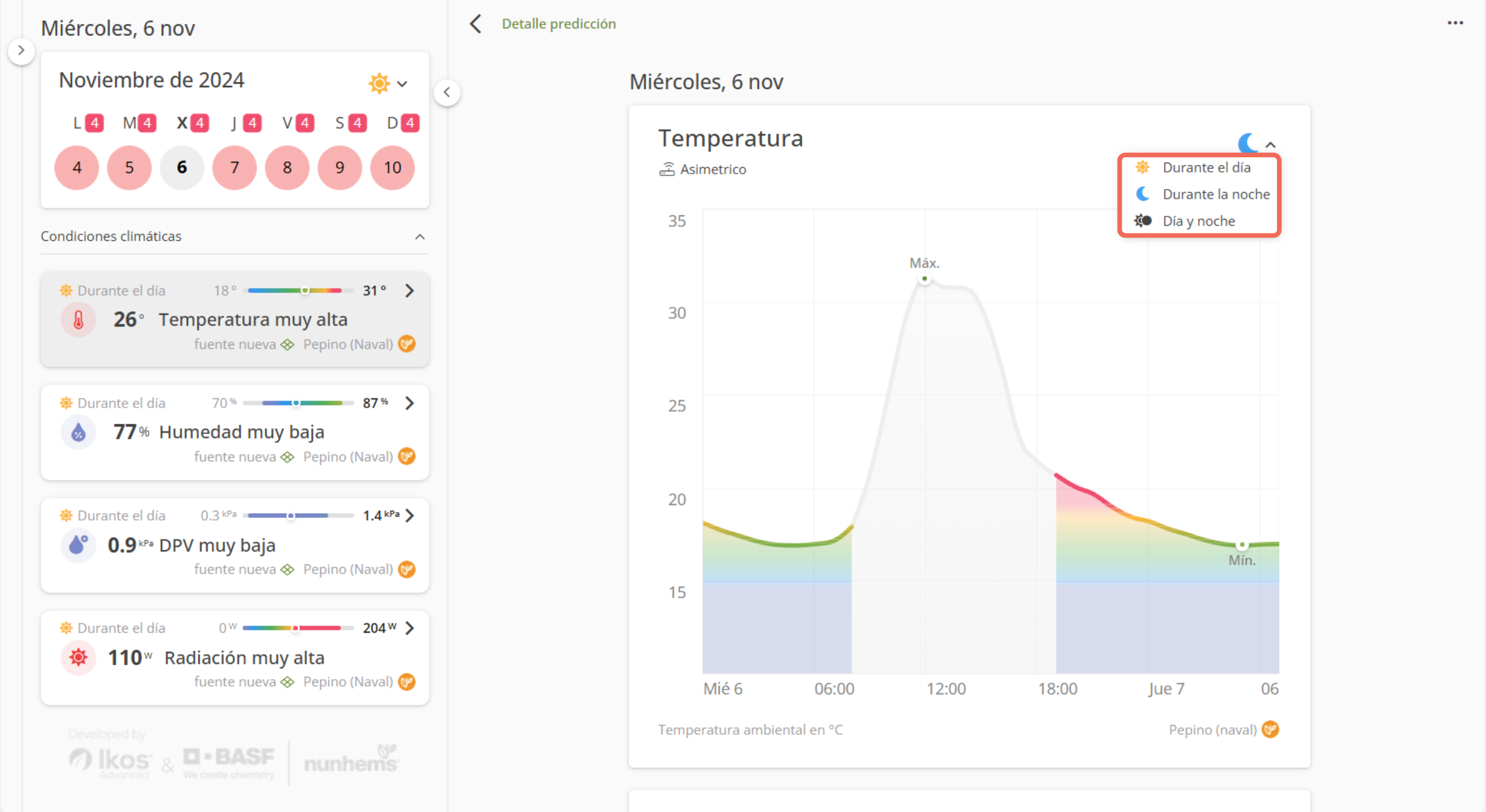Cómo ver las condiciones climáticas de los próximos 7 días de mi finca
Desde la aplicación móvil #
🌱 Con 7Cast, consulta rápidamente las predicciones sobre el suelo, clima y más para los próximos 7 días en tu finca. Así, podrás anticiparte a las necesidades de tus cultivos y ajustar tus estrategias para maximizar su rendimiento. 📊🌞
1. Accede a 7Cast – Predicciones
- Pulsa en «⋮Más» en la esquina inferior derecha para abrir el menú adicional y selecciona 7Cast – Predicciones.
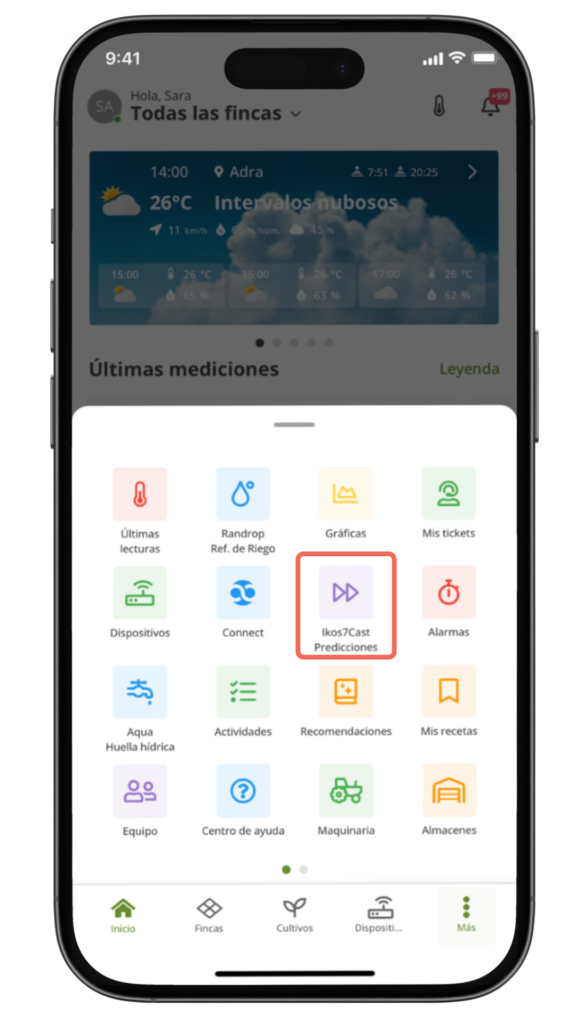
2. Explora las condiciones climáticas semanales
- En la parte superior, encontrarás un calendario que muestra los próximos 7 días. Cada día incluye un resumen de las condiciones de los parámetros clave, como temperatura, humedad, y otros, facilitando una visión rápida del estado de tu finca 📅.
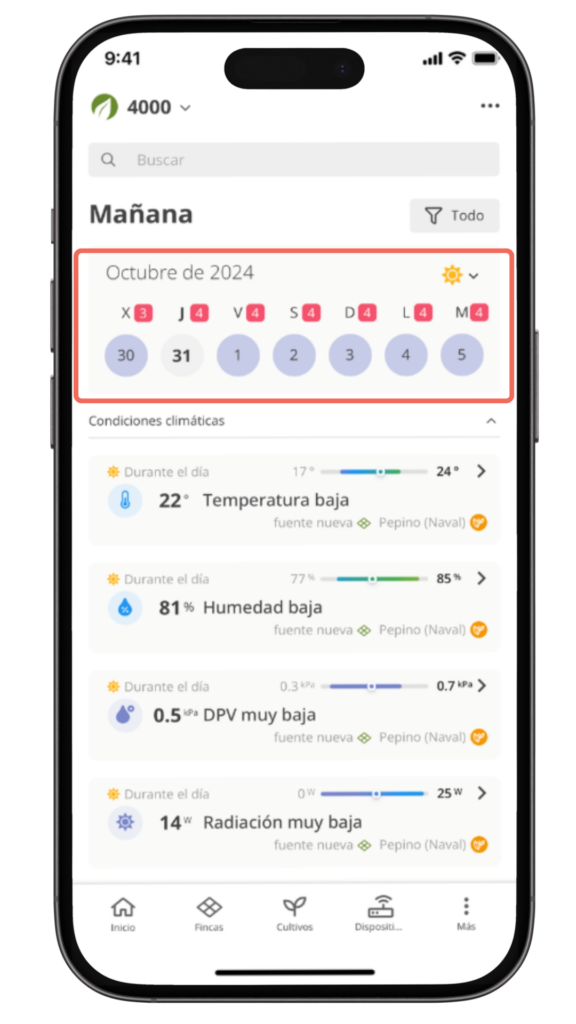
- Además, puedes cambiar de dispositivo para ver las predicciones según el área o sector que prefieras.
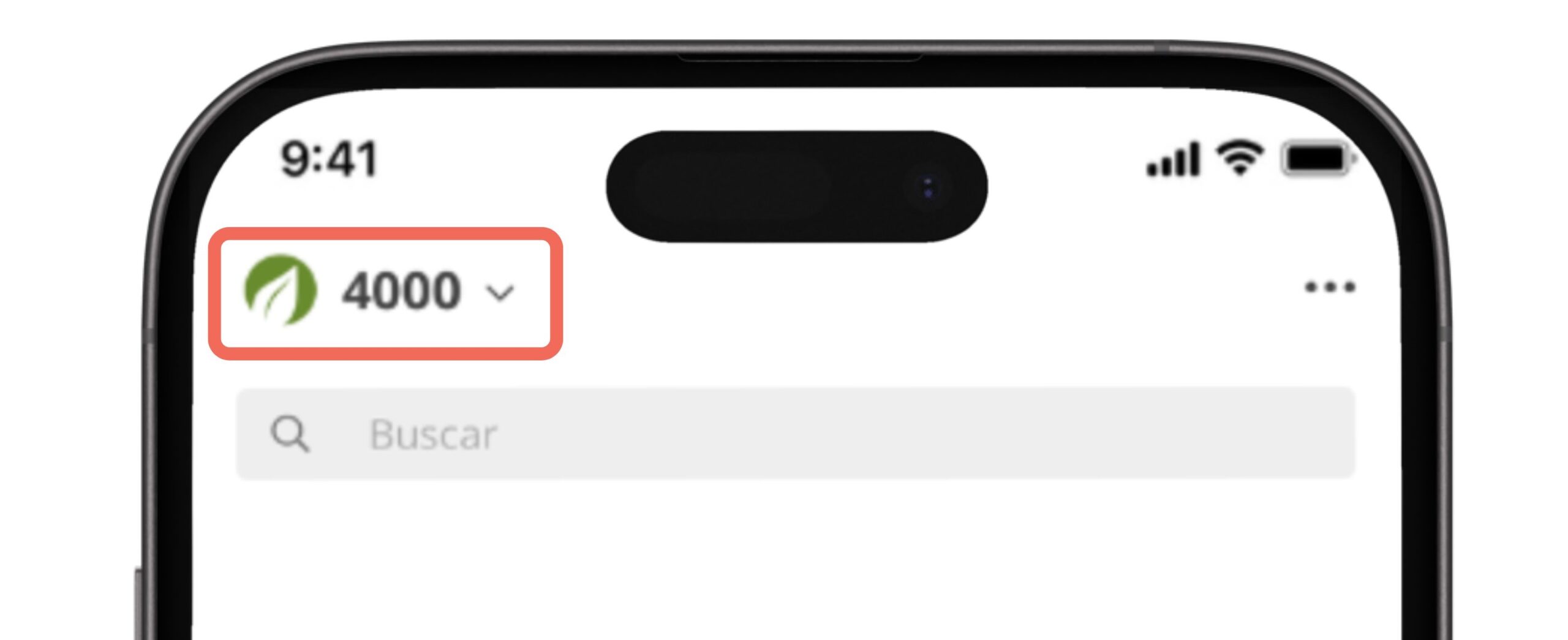
- Cada número en rojo representa la cantidad de alertas para ese día, ayudándote a identificar rápidamente los días que requieren más atención.

3. Selecciona un día para ver el detalle
- Al seleccionar un día en el calendario, se desplegará un gráfico con las condiciones climáticas previstas para ese día, que incluye parámetros como temperatura, humedad, radiación y DPV (Déficit de Presión de Vapor). Los valores mínimos y máximos estarán representados visualmente, facilitando la interpretación de las condiciones esperadas 🌤️.
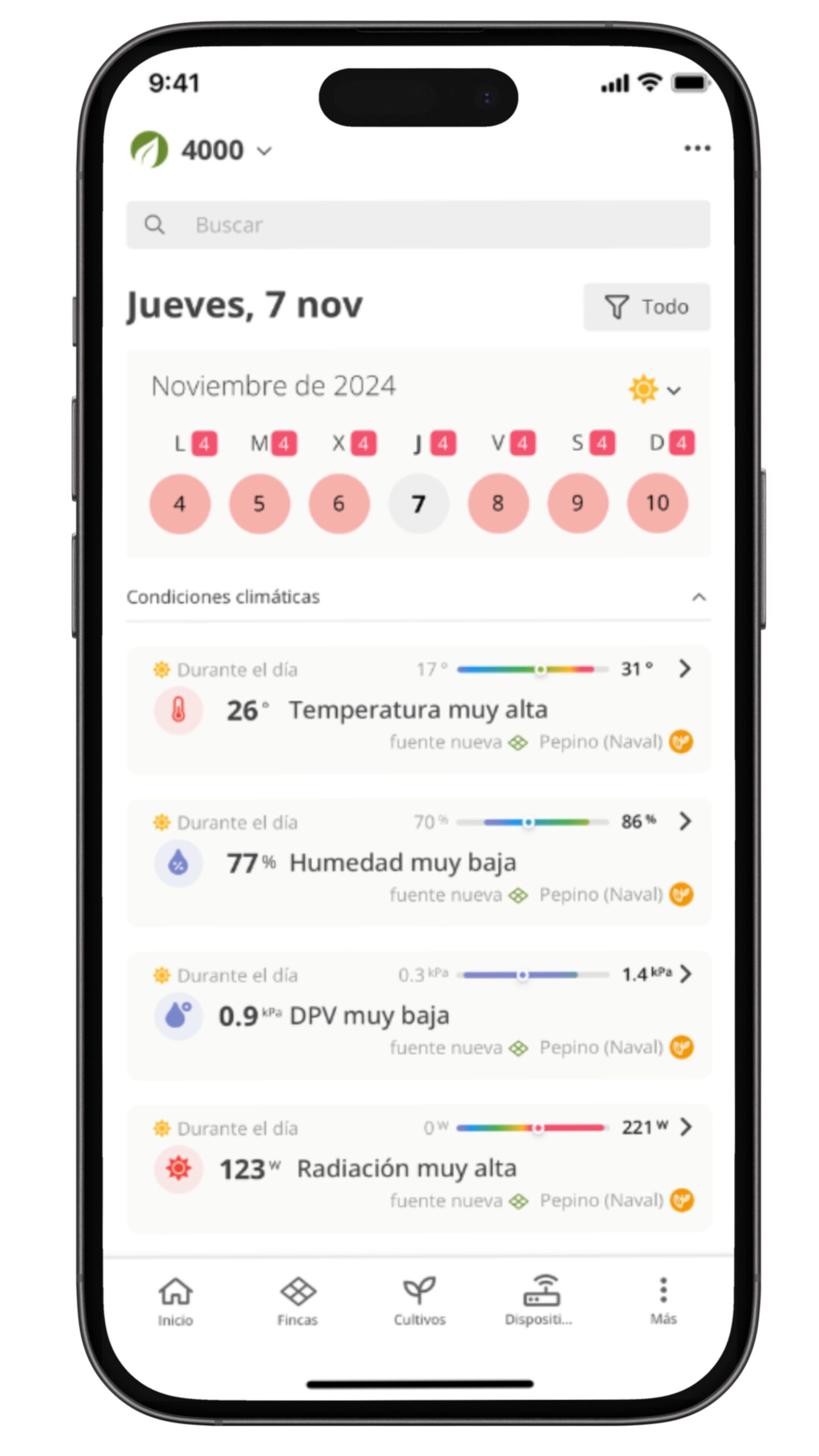
4. Gráfica de 7Cast de Ikos
La gráfica de 7Cast es clave para visualizar las predicciones climáticas de los próximos 7 días en tu finca. Utiliza un algoritmo avanzado que analiza millones de datos climáticos capturados por los dispositivos de Ikos, ofreciendo pronósticos precisos en tiempo real. Esto te permite anticiparte a cambios en el clima y tomar decisiones informadas para mejorar la eficiencia en el cultivo.
- 7Cast muestra predicciones sobre temperatura, humedad relativa, radiación solar, DLI (Daily Light Integral) y DPV (Déficit de Presión de Vapor). Estos datos detallados te ayudarán a ajustar tus planes de manejo en función del clima, optimizando así tus recursos.
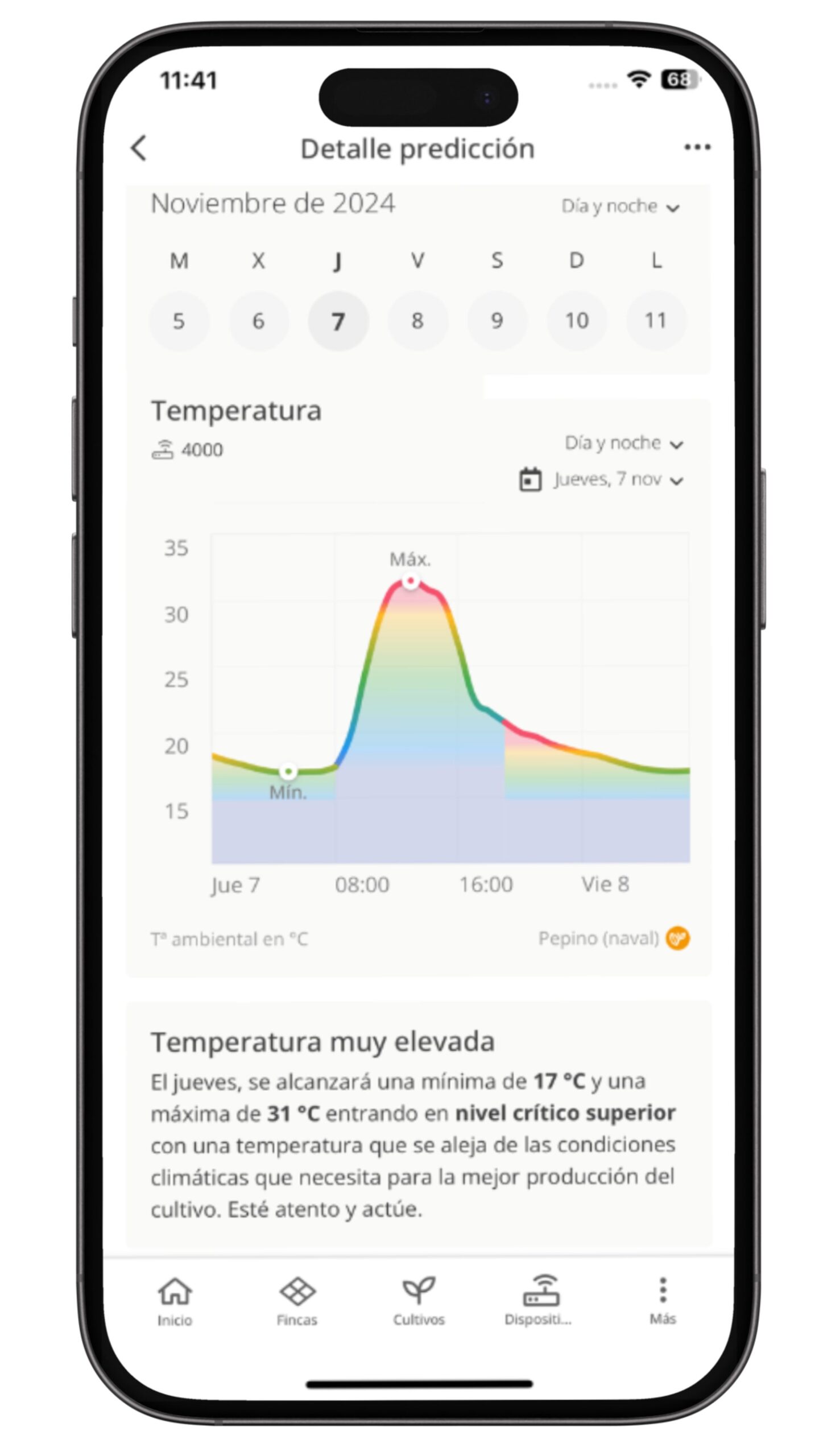
4. Sistema de alertas por colores
La tarjeta de clima muestra la temperatura mínima y máxima esperada para el día. Cuando la semilla registrada en la plataforma pertenece a Nunhems, las predicciones que ofrece 7Cast se ajustan a rangos de alerta específicos, representados por niveles de color, que reflejan las características de estas semillas.

Para semillas que no son de Nunhems, 7Cast proporcionará predicciones indicando máximos, mínimos y medias por día y por parámetro (temperatura, humedad, radiación…). En este caso, el icono de la tarjeta no tendrá color porque no está dentro de ningún rango, excepto para DPV.
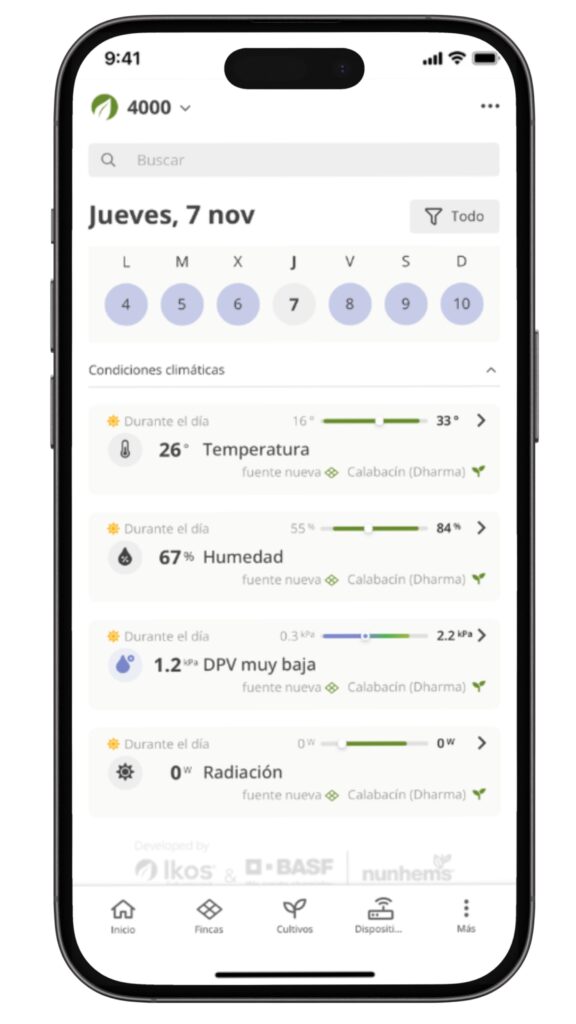
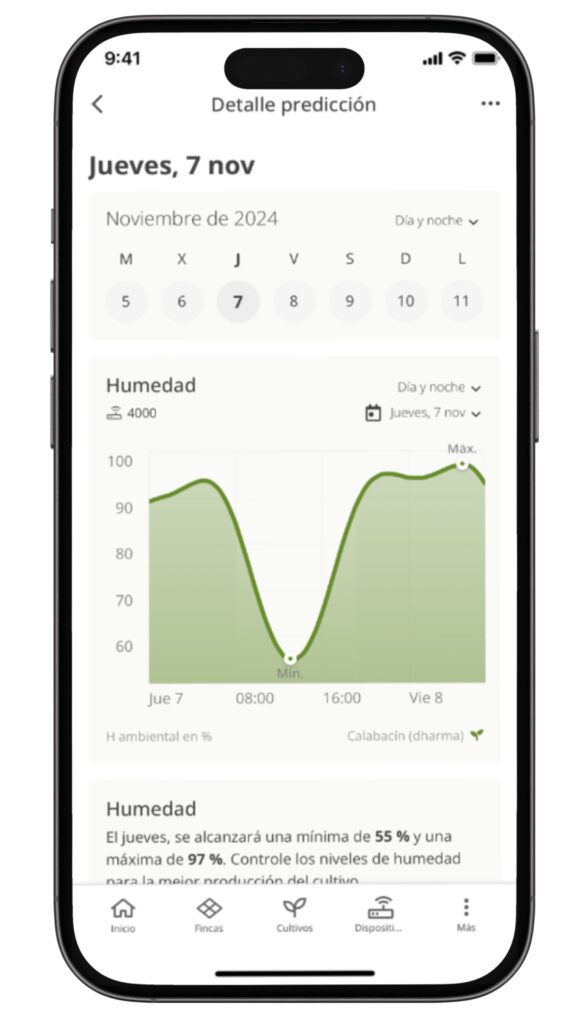
Consejo: Si detectas un nivel crítico (inferior o superior), es una señal de que hay un riesgo inminente para tus cultivos. Esto te permitirá tomar medidas preventivas para mitigar condiciones adversas, como altas temperaturas o baja humedad del suelo.
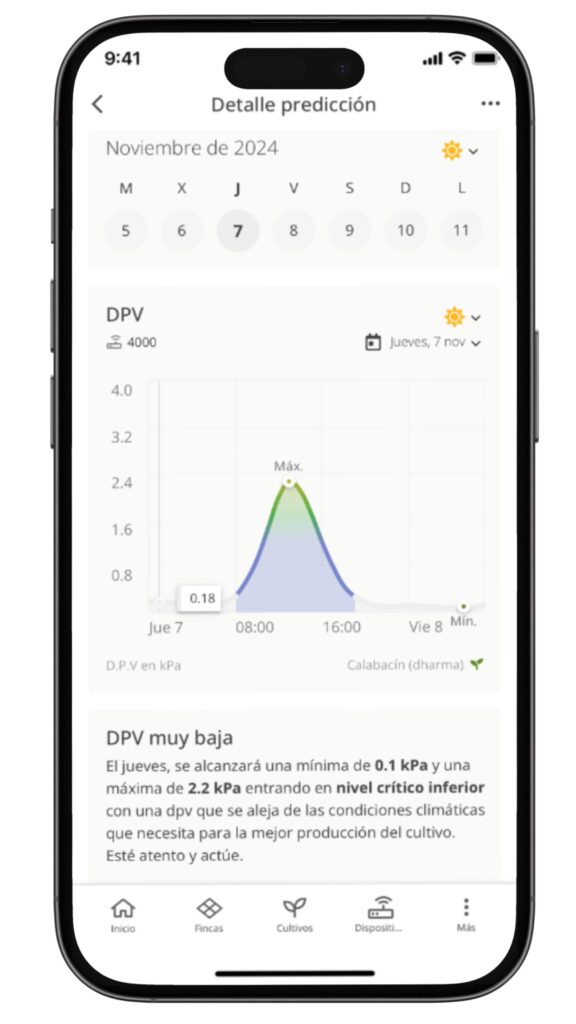
- En la parte superior del calendario, verás un icono de sol y luna con una pestaña desplegable. Pulsa aquí para seleccionar si deseas ver las predicciones «Durante el día», «Durante la noche» o «Día y noche» combinados, ajustando la información de acuerdo a tus necesidades.
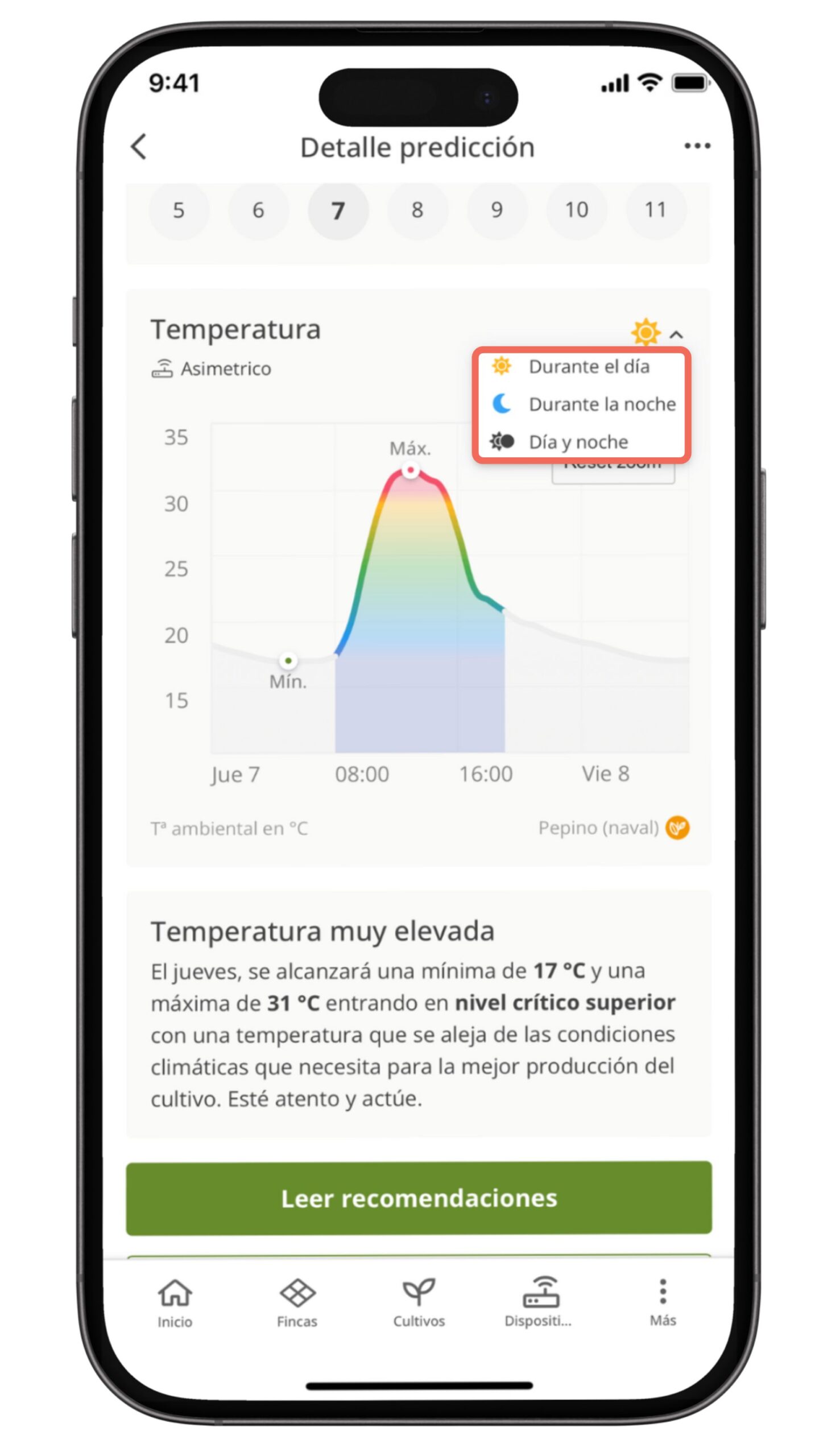
Desde la aplicación web #
🌱 Con 7Cast, consulta rápidamente las predicciones sobre el suelo, clima y más para los próximos 7 días en tu finca. Así, podrás anticiparte a las necesidades de tus cultivos y ajustar tus estrategias para maximizar su rendimiento. 📊🌞
1. Accede a 7Cast – Predicciones
- En el menú lateral izquierdo de la plataforma IKOS, selecciona 7Cast – Predicciones. Esta opción abre la pantalla principal, donde podrás ver las predicciones climáticas y de suelo para los próximos días, filtrando por espacios o sectores de la finca. 🌱
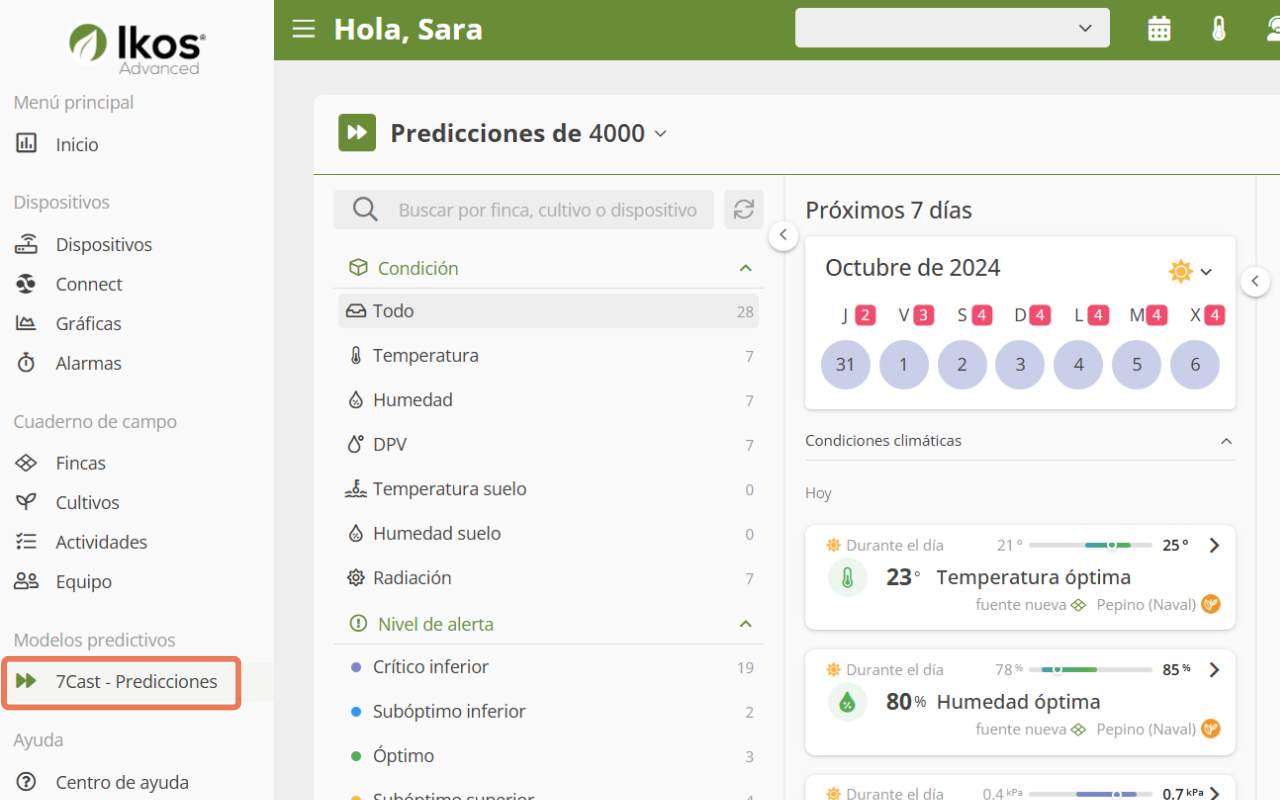
2. Explora la vista semanal por dispositivo
- En la parte superior, encontrarás un calendario que muestra los próximos 7 días en formato circular. Cada día incluye un resumen de las condiciones de los parámetros clave, como temperatura, humedad, y otros, facilitando una visión rápida del estado de un dispositivo situado en un espacio de tu finca 📅
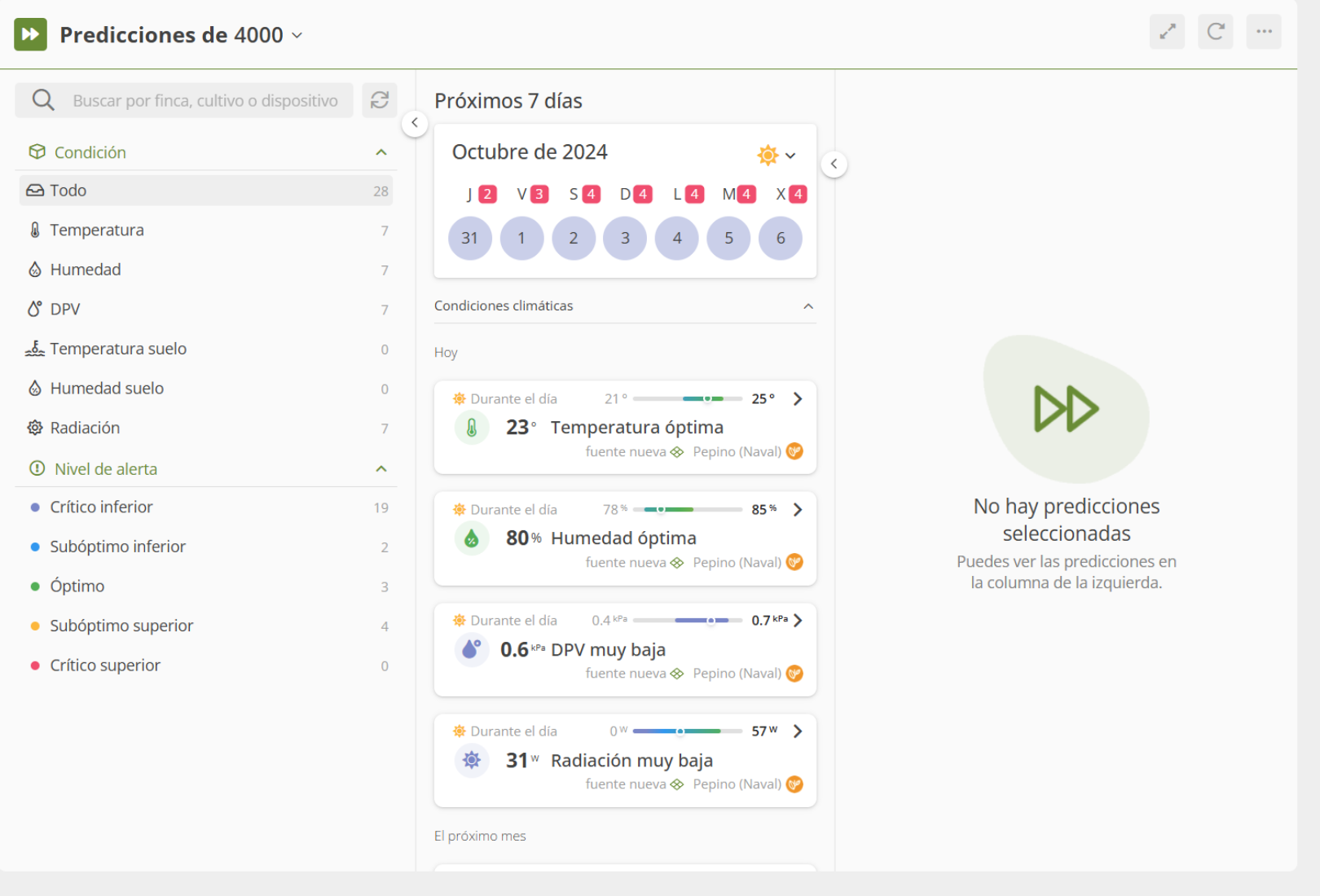
- Además, puedes cambiar de dispositivo para ver las predicciones según el área o sector que prefieras, lo cual es útil si tienes diferentes espacios con necesidades climáticas específicas.

- Cada número en rojo representa la cantidad de alertas para ese día, ayudándote a identificar rápidamente los días que requieren más atención.
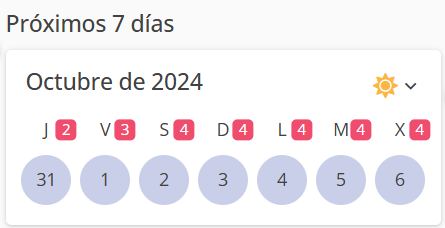
3. Selecciona un día para ver el detalle
- Al seleccionar un día en el calendario, se despliega una lista de condiciones climáticas previstas, que incluye parámetros como temperatura, humedad, radiación y DPV (Déficit de Presión de Vapor). Para cada parámetro, se muestra el rango esperado y los valores mínimos y máximos a lo largo del día. Además, verás una representación visual que indica el nivel dentro de un rango óptimo y si se encuentra en un nivel bajo o alto.
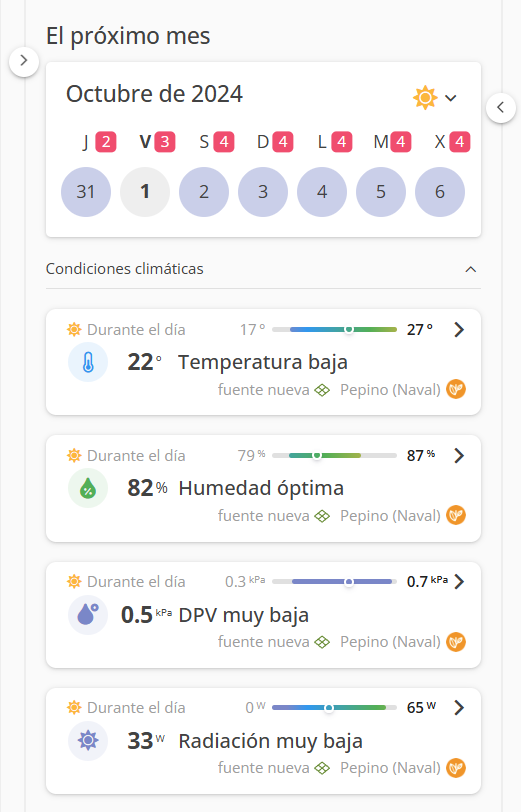
Esta información detallada te permite prever posibles variaciones y ajustar tus decisiones de manejo en función de las condiciones que afectarán tus cultivos. 🌤️
4. Gráfica de 7Cast de Ikos
La gráfica de Ikos7Cast es clave para visualizar las predicciones climáticas de los próximos 7 días en tu finca. Utiliza un algoritmo avanzado que analiza millones de datos climáticos capturados por los dispositivos de Ikos, ofreciendo pronósticos precisos en tiempo real. Esto te permite anticiparte a cambios en el clima y tomar decisiones informadas para mejorar la eficiencia en el cultivo.
- Parámetros climáticos en la gráfica: 7Cast muestra predicciones sobre temperatura, humedad relativa, radiación solar, DLI (Daily Light Integral) y DPV (Déficit de Presión de Vapor). Estos datos detallados te ayudarán a ajustar tus planes de manejo en función del clima, optimizando así tus recursos.
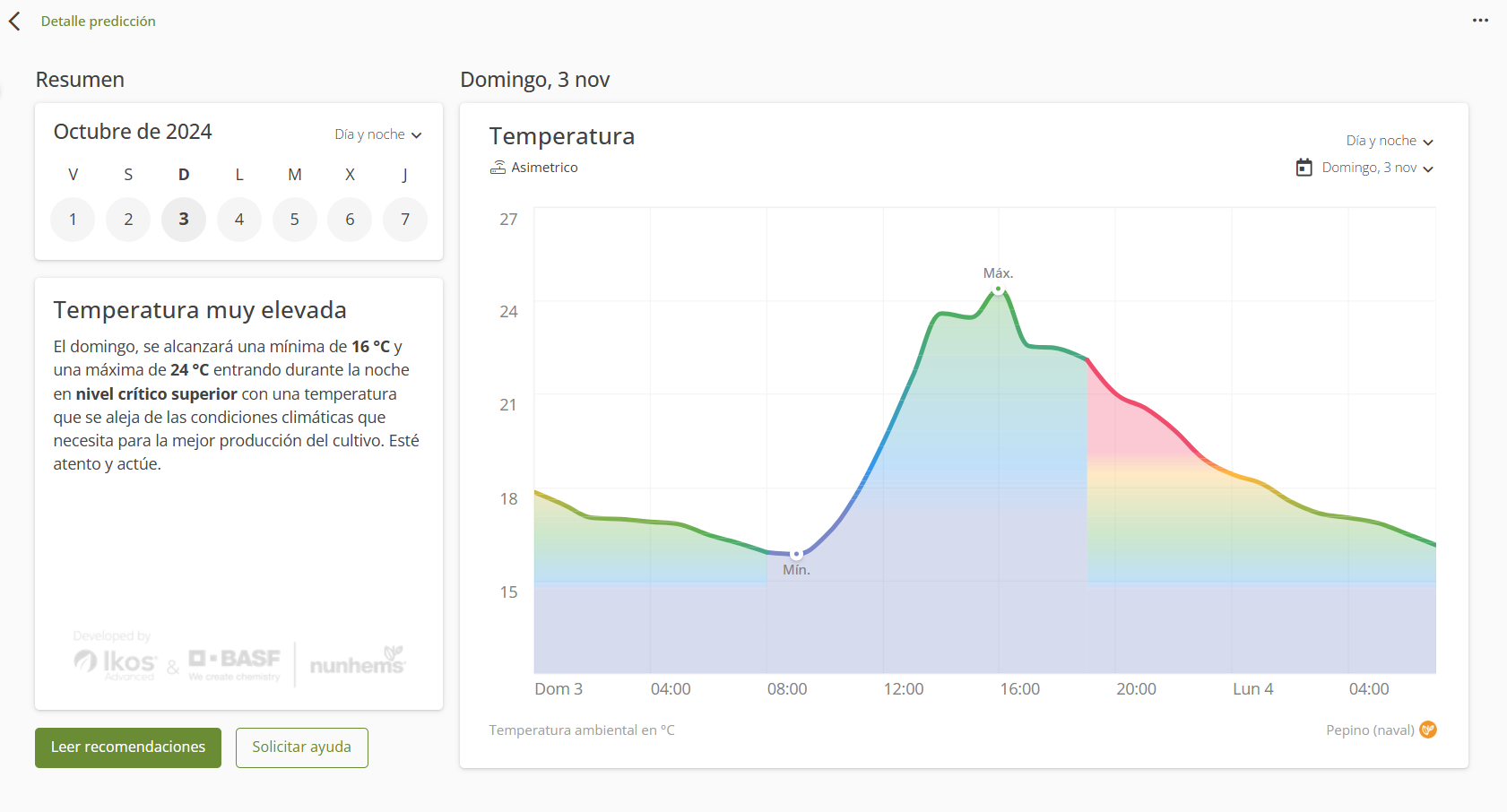
5. Sistema de alertas por colores
La tarjeta de clima muestra la temperatura mínima y máxima esperada para el día, donde el punto de temperatura suele situarse en la media calculada. También verás detalles como la localización y el tipo de cultivo.
Cuando la semilla registrada en la plataforma pertenece a Nunhems, las predicciones que ofrece 7Cast se ajustan a rangos de alerta específicos, representados por niveles de color. Estos rangos están diseñados para reflejar las características exactas de estas semillas, lo que te permite ver con precisión si las condiciones están en un nivel crítico (muy lejos del óptimo) o subóptimo (cercano al ideal), y así saber qué tan cerca estás de lograr las condiciones óptimas para el cultivo.

La semilla que no es de Nunhems, 7Cast proporcionará predicciones reales indicando máximos, mínimos y medias por día y por parámetro (temperatura, humedad, radiación…) En este caso, el icono de la tarjeta no tendrá color porque no esta dentro de ningún rango (a excepción del DPV) y en la gráfica no se mostrarán los colores de los rangos.
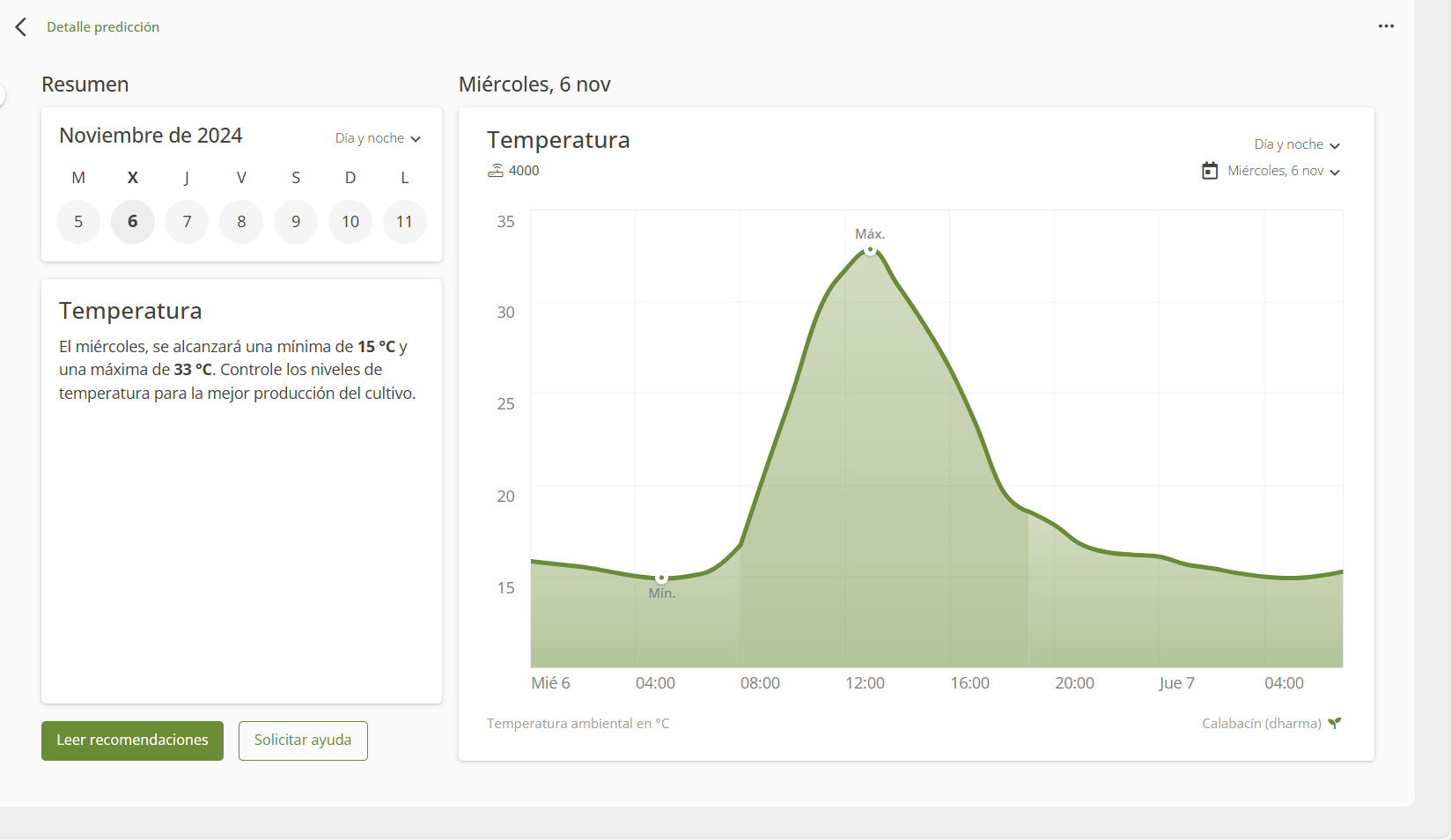
Consejo: Si detectas un nivel crítico (inferior o superior), es una señal de que hay un riesgo inminente para tus cultivos. Esto te permitirá tomar medidas preventivas para mitigar condiciones adversas, como altas temperaturas o baja humedad del suelo.
6. Opciones de visualización en la gráfica
En la gráfica, puedes seleccionar la vista día, noche o ambos para observar la variación de los parámetros durante diferentes momentos. Además, puedes elegir qué días específicos deseas ver en la gráfica. Si decides plegarla, los días aparecerán organizados en la parte superior y la gráfica al lado en la versión web.